O Το μενού μου / m Πρόσφατες ρυθμίσεις
Για προβολή [ ], επιλέξτε την O στα μενού της κάμερας. 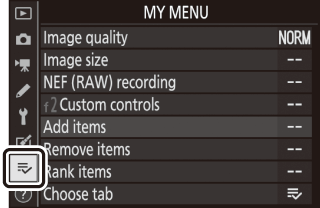
- O Το μενού μου: Δημιουργία προσαρμοσμένου μενού
- m Πρόσφατες ρυθμίσεις: Πρόσβαση στις ρυθμίσεις που χρησιμοποιήθηκαν πρόσφατα
O Το μενού μου: Δημιουργία προσαρμοσμένου μενού
Το μενού μου μπορεί να χρησιμοποιηθεί για τη δημιουργία και επεξεργασία μιας προσαρμοσμένης λίστας έως και 20 στοιχείων από τα μενού αναπαραγωγής, λήψης φωτογραφιών, λήψης ταινιών, προσαρμοσμένων ρυθμίσεων, ρυθμίσεων και ρετουσάρισμα. Οι επιλογές μπορούν να προστεθούν, να διαγραφούν και να αναδιαταχθούν όπως περιγράφεται παρακάτω.
Προσθήκη στοιχείων στο μενού μου
-
Επιλέξτε [ ] στο [ ].
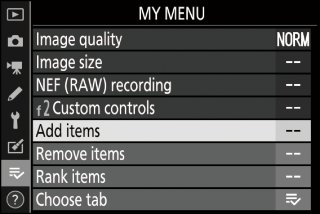
Επισημάνετε [ ] και πατήστε 2 .
-
Επιλέξτε ένα μενού.
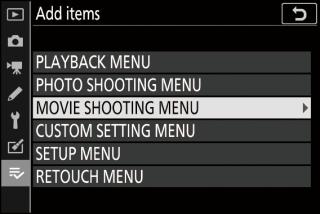
Επισημάνετε το όνομα του μενού που περιέχει το στοιχείο που θέλετε να προσθέσετε και πατήστε 2 .
-
ΕΠΕΛΕΞΕ ΕΝΑ ΑΝΤΙΚΕΙΜΕΝΟ.
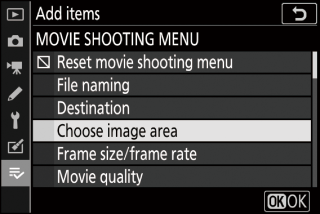
Επισημάνετε το επιθυμητό στοιχείο μενού και πατήστε J
-
Τοποθετήστε το νέο αντικείμενο.
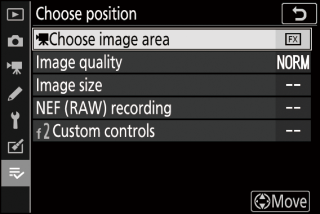
Πατήστε 1 ή 3 για να τοποθετήσετε το νέο στοιχείο και πατήστε J για να το προσθέσετε στο μενού μου.
-
Προσθέστε περισσότερα αντικείμενα.
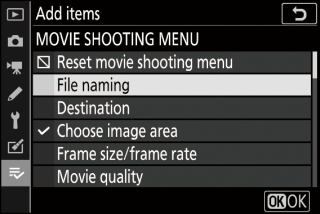
-
Τα στοιχεία που εμφανίζονται αυτήν τη στιγμή στο μενού μου επισημαίνονται με ένα σημάδι επιλογής ( L ).
-
Δεν είναι δυνατή η επιλογή των στοιχείων που υποδεικνύονται από ένα V
-
Επαναλάβετε τα βήματα 1–4 για να επιλέξετε επιπλέον στοιχεία.
-
Κατάργηση στοιχείων από το μενού μου
-
Επιλέξτε [ ] στο [ ].
Επισημάνετε [ ] και πατήστε 2 .
-
Επιλέξτε αντικείμενα.
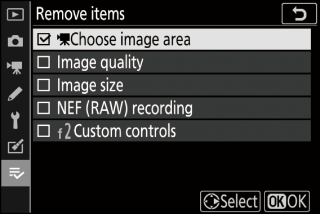
-
Επισημάνετε τα στοιχεία και πατήστε 2 για να επιλέξετε ( M ) ή να αποεπιλέξετε.
-
Συνεχίστε μέχρι να επιλεγούν όλα τα στοιχεία που θέλετε να καταργήσετε ( L ).
-
-
Αφαιρέστε τα επιλεγμένα στοιχεία.
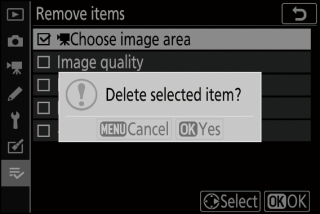
Πατήστε J ; θα εμφανιστεί ένα παράθυρο διαλόγου επιβεβαίωσης. Πατήστε J ξανά για να αφαιρέσετε τα επιλεγμένα στοιχεία.
Τα αντικείμενα μπορούν επίσης να αφαιρεθούν επισημαίνοντάς τα στο [ ] και πατώντας το κουμπί O θα εμφανιστεί ένα παράθυρο διαλόγου επιβεβαίωσης. Πατήστε O για να αφαιρέσετε το επιλεγμένο στοιχείο.
Αναδιάταξη στοιχείων στο μενού μου
-
Επιλέξτε [ ] στο [ ].
Επισημάνετε [ ] και πατήστε 2 .
-
ΕΠΕΛΕΞΕ ΕΝΑ ΑΝΤΙΚΕΙΜΕΝΟ.
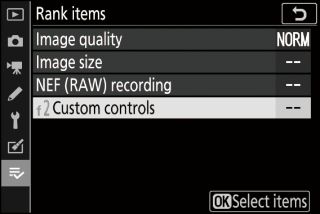
Επισημάνετε το αντικείμενο που θέλετε να μετακινήσετε και πατήστε J
-
Τοποθετήστε το αντικείμενο.
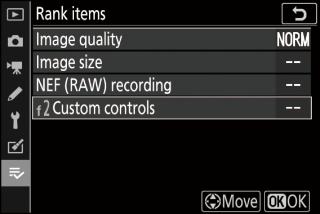
-
Πιέστε 1 ή 3 για να μετακινήσετε το αντικείμενο πάνω ή κάτω στο Μενού μου και πατήστε J
-
Επαναλάβετε τα βήματα 2-3 για να επανατοποθετήσετε επιπλέον στοιχεία
-
-
Έξοδος στο [ ].
Πατήστε το G για να επιστρέψετε στο [ ].
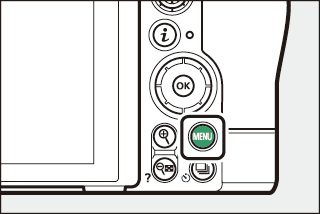
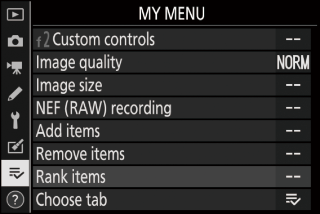
Εμφάνιση [ ]
-
Επιλέξτε [ ] στο [ ].
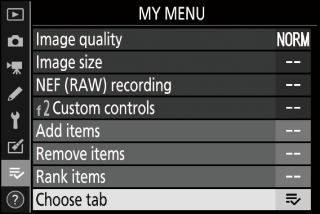
Επισημάνετε το [ ] και πατήστε 2 .
-
Επιλέξτε [ ].
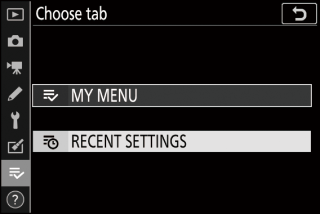
-
Επισημάνετε [ ] στο ] και πατήστε J
-
Το όνομα του μενού θα αλλάξει από [ ] σε [ ].
-
m Πρόσφατες ρυθμίσεις: Πρόσβαση στις ρυθμίσεις που χρησιμοποιήθηκαν πρόσφατα
Πώς προστίθενται αντικείμενα σε [ ]
Στοιχεία μενού προστίθενται στην κορυφή του ] καθώς χρησιμοποιούνται. Παρατίθενται οι είκοσι πιο πρόσφατα χρησιμοποιούμενες ρυθμίσεις. 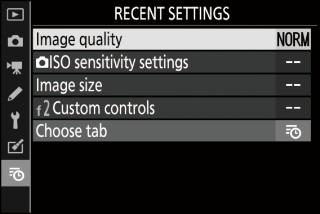
Για να αφαιρέσετε ένα στοιχείο από το ], επισημάνετε το και πατήστε το κουμπί O θα εμφανιστεί ένα παράθυρο διαλόγου επιβεβαίωσης. Πατήστε O για να αφαιρέσετε το επιλεγμένο στοιχείο.
Επιλέγοντας [ ] στο ] εμφανίζονται τα στοιχεία που εμφανίζονται στο Βήμα 2 του «Εμφάνιση [ ]» ( Εμφάνιση [ ] ). Επισημάνετε το [ ] και πατήστε J για να δείτε το μενού μου.

